您将资源分配到项目后,可以为项目独立分配管理员,管理员拥有项目下资源的管理权限。本文档将介绍如何基于项目进行授权管理。
基于项目的授权需要指定权限的作用范围,未指定的情况下权限作用范围为“全局”,即包含账号内现有及未来新增的相关资源。
查看项目授权
您可通过以下任意一种方式查看项目授权情况:
方式一:在资源项目查看项目授权情况
登录 项目控制台-项目管理 。
点击“权限策略”,进入项目授权页。
可以通过授权身份、身份显示名称查询授权状态。
注意:此处展示仅做过项目授权的身份及授权策略,若希望看到指定身份的所有授权策略,请参考方式二。

方式二:选择授权身份查看项目授权情况
登陆 访问控制控制台 。
选择需要查看的身份,如用户、角色、用户组。
点击用户、角色、用户组名称,进入详情页。
切换到权限页,若存在项目限制,则代表该身份仅有对应项目下的策略权限,无限制代表拥有账号下的所有相关资源的管理权限。
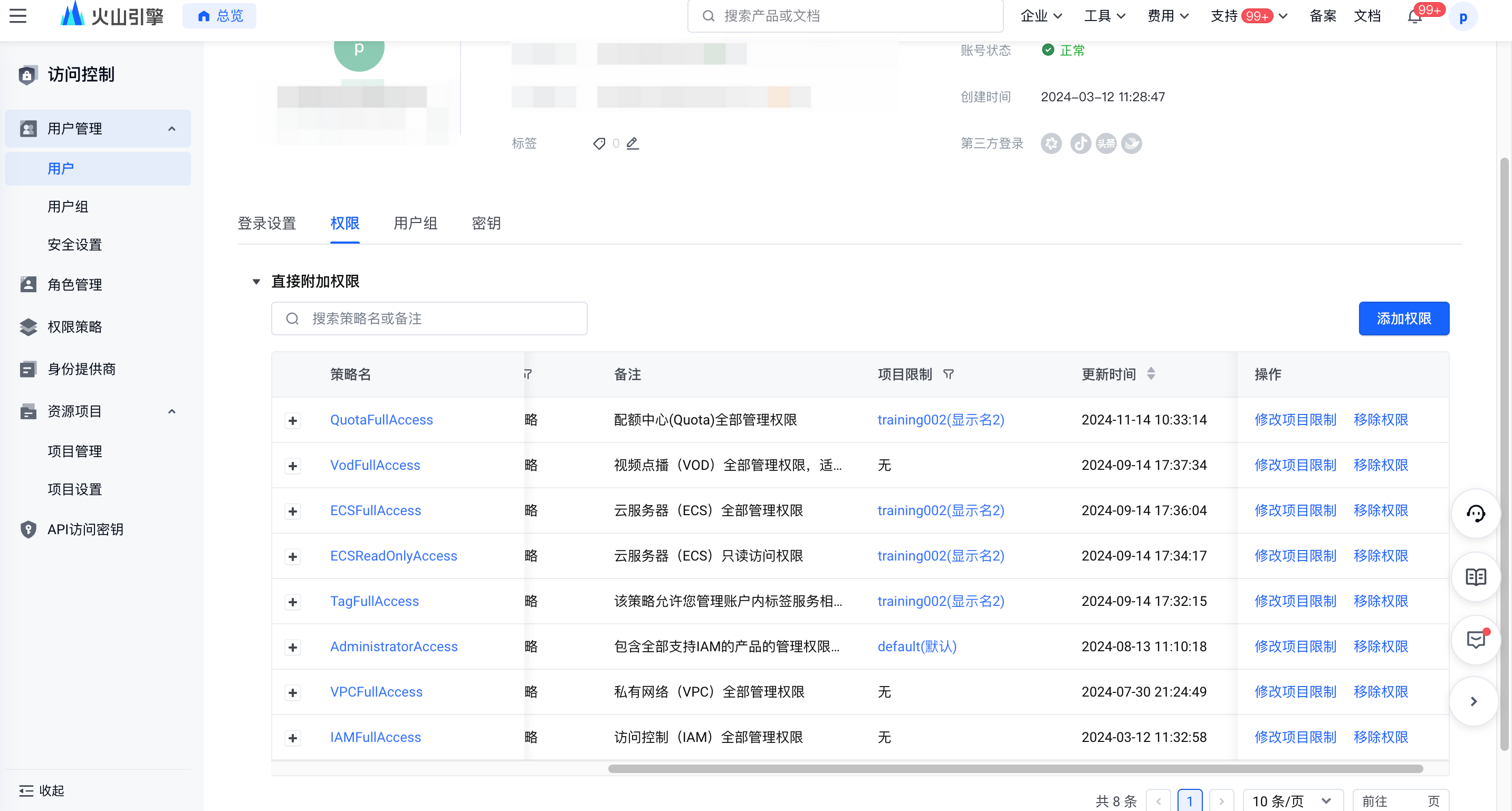
方式三:选择权限策略查看项目授权情况
登陆 访问控制控制台 。
选择权限策略页。
点击对应的权限策略,进入授权详情页。
若存在项目限制,则代表该身份仅有对应项目下的策略权限,无限制代表拥有账号下的所有相关资源的管理权限。
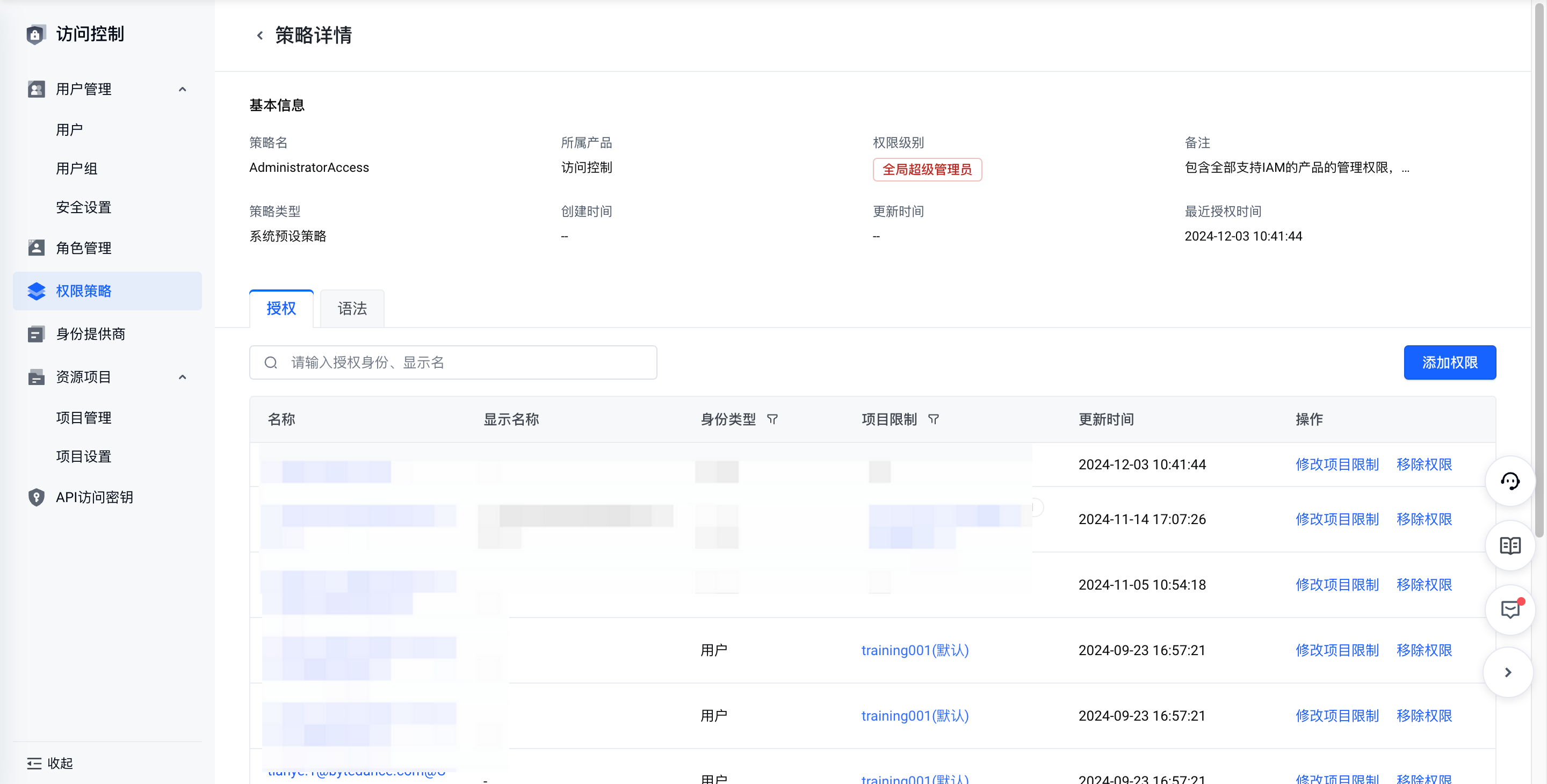
添加项目权限
您可通过以下任意一种方式进行基于项目的IAM授权,三种方式仅是管理视角和入口不同,效果完全一致。
方式一:在资源项目中进行授权
登录 项目控制台-项目管理 。
点击“权限策略”,进入项目授权页。
点击“添加权限”,进入添加权限管理页。
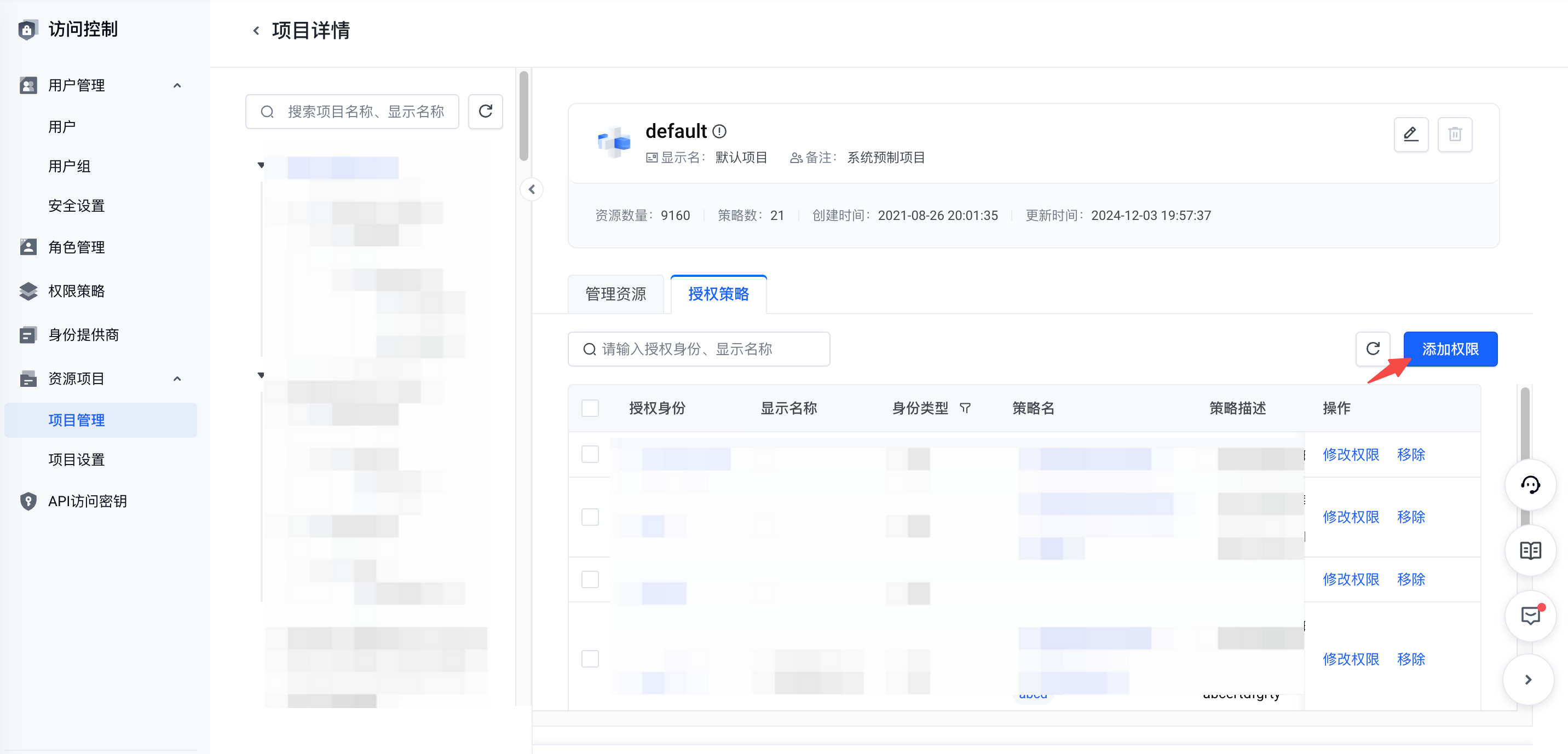
选择授权身份,您可以搜索身份名称或者显示名称,或者通过“身份类型”筛选不同身份,点击“下一步”。
添加授权策略,您可以搜索策略名或者备注,或者通过“策略类型”筛选不同策略,点击“下一步”。
注意:您已选择的授权身份上若已经绑定了相关的策略,无法再次勾选,若需要修改已授权的策略,请点击修改权限进行操作。
确认待授权的项目和策略内容,点击“确定”。
完成项目权限的添加。
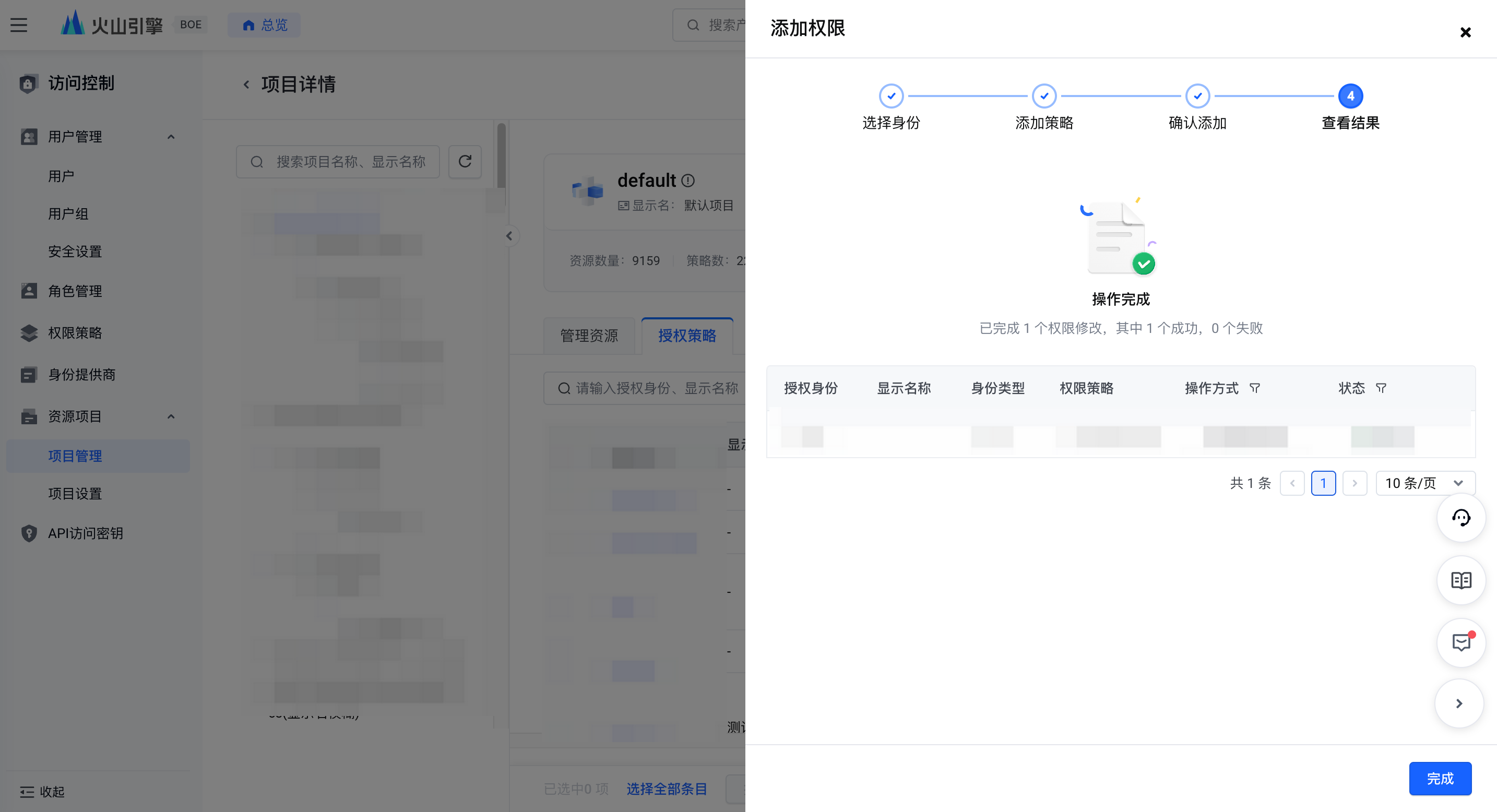
方式二:选择授权身份进行授权
登陆 访问控制控制台 。
选择需要查看的身份,如用户、角色、用户组。
点击添加权限,进入授权页。
选择限制到项目资源,并添加需要授权的项目。
点击提交完成授权。
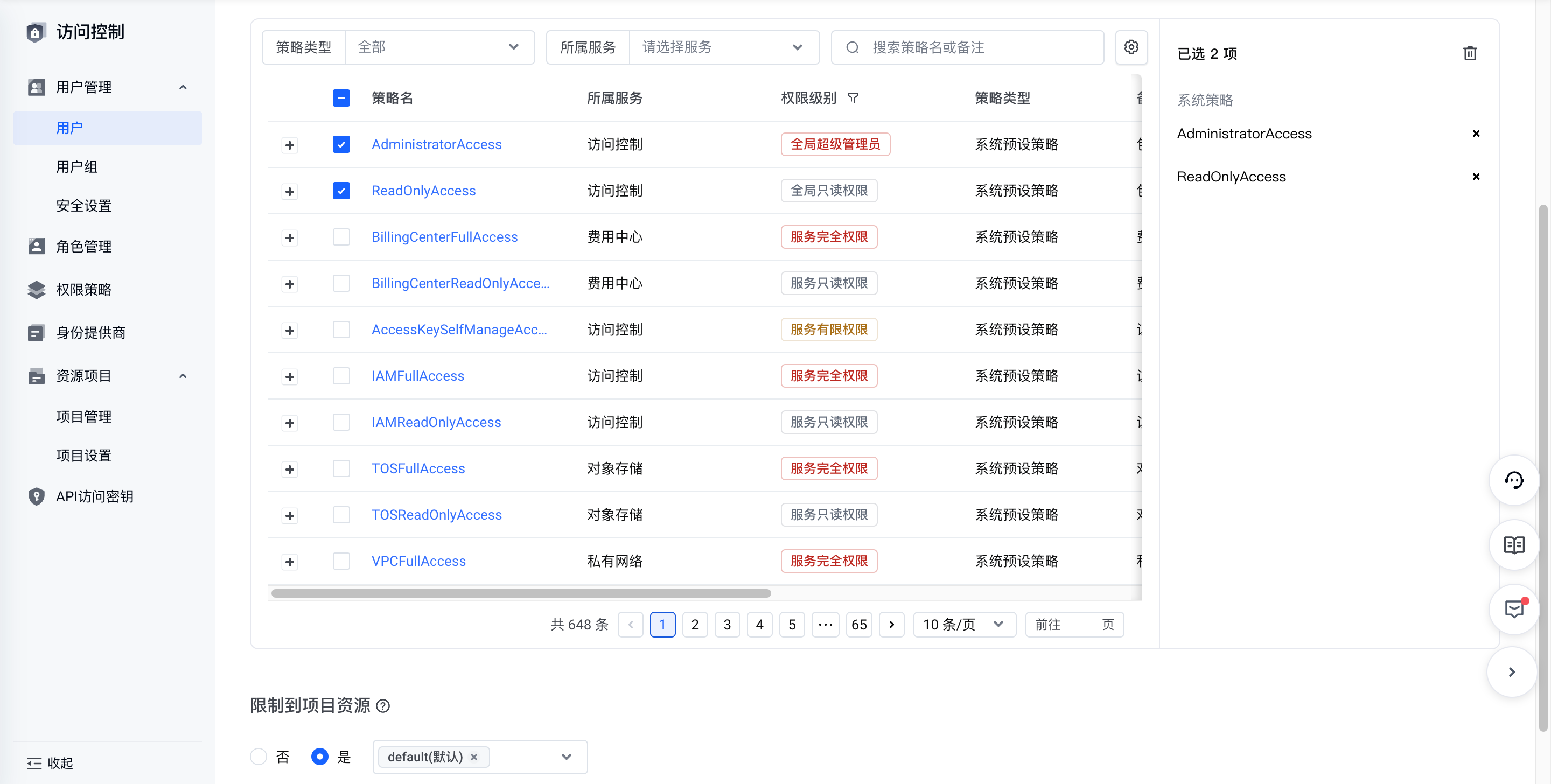
方式三:选择权限策略进行授权
登陆 访问控制控制台 。
选择权限策略页。
选择对应的权限策略,点击授权进入授权页。
选择限制到项目资源并添加项目。
选择授权身份。
点击提交并完成授权。
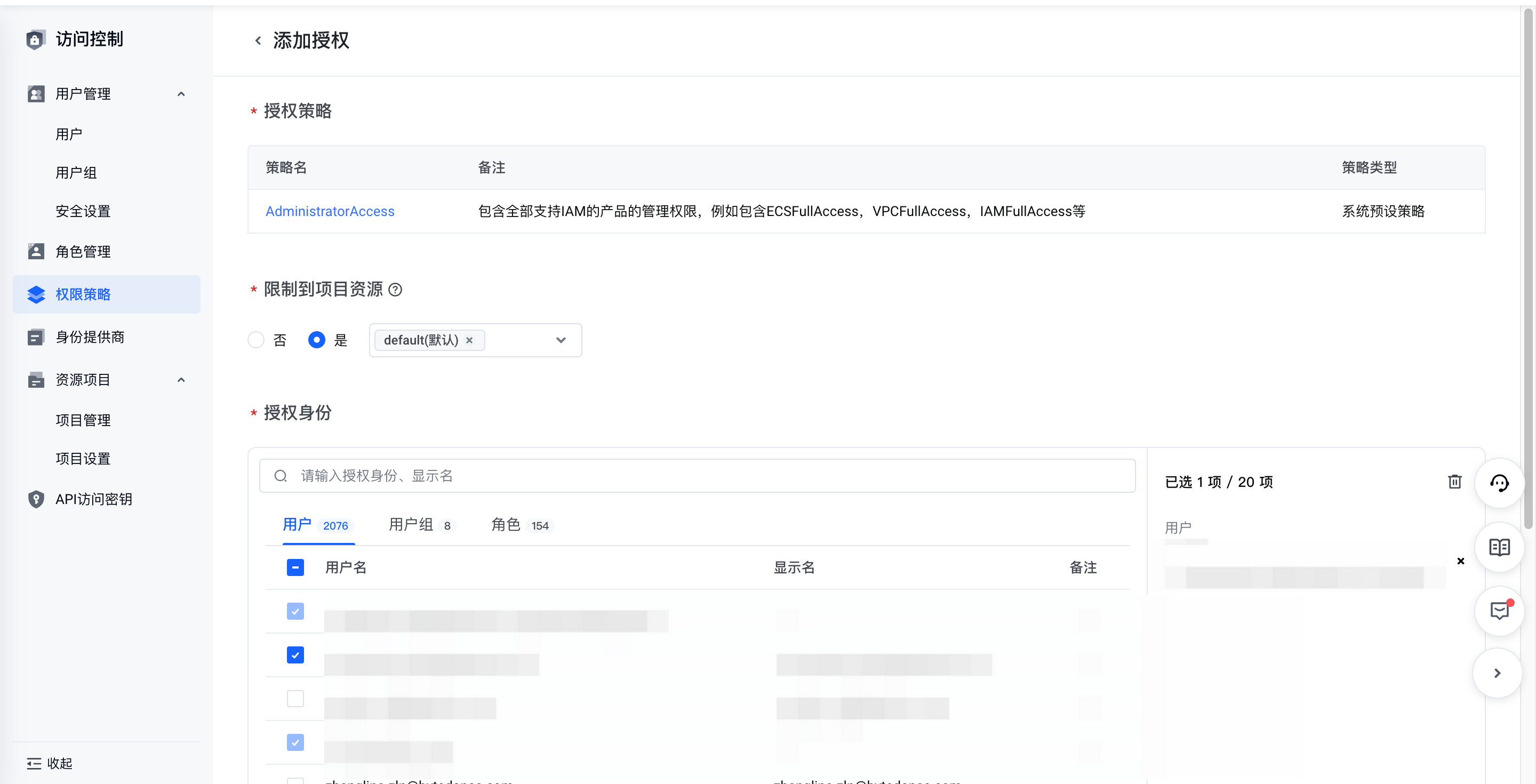
修改项目权限
您可通过以下任意一种方式修改权限,两种方式仅是管理视角和入口不同,效果完全一致。
方式一:在资源项目中修改授权
登录 项目控制台-项目管理 。
点击“权限策略”,进入项目授权页。
点击“修改权限”,进入策略修改页。
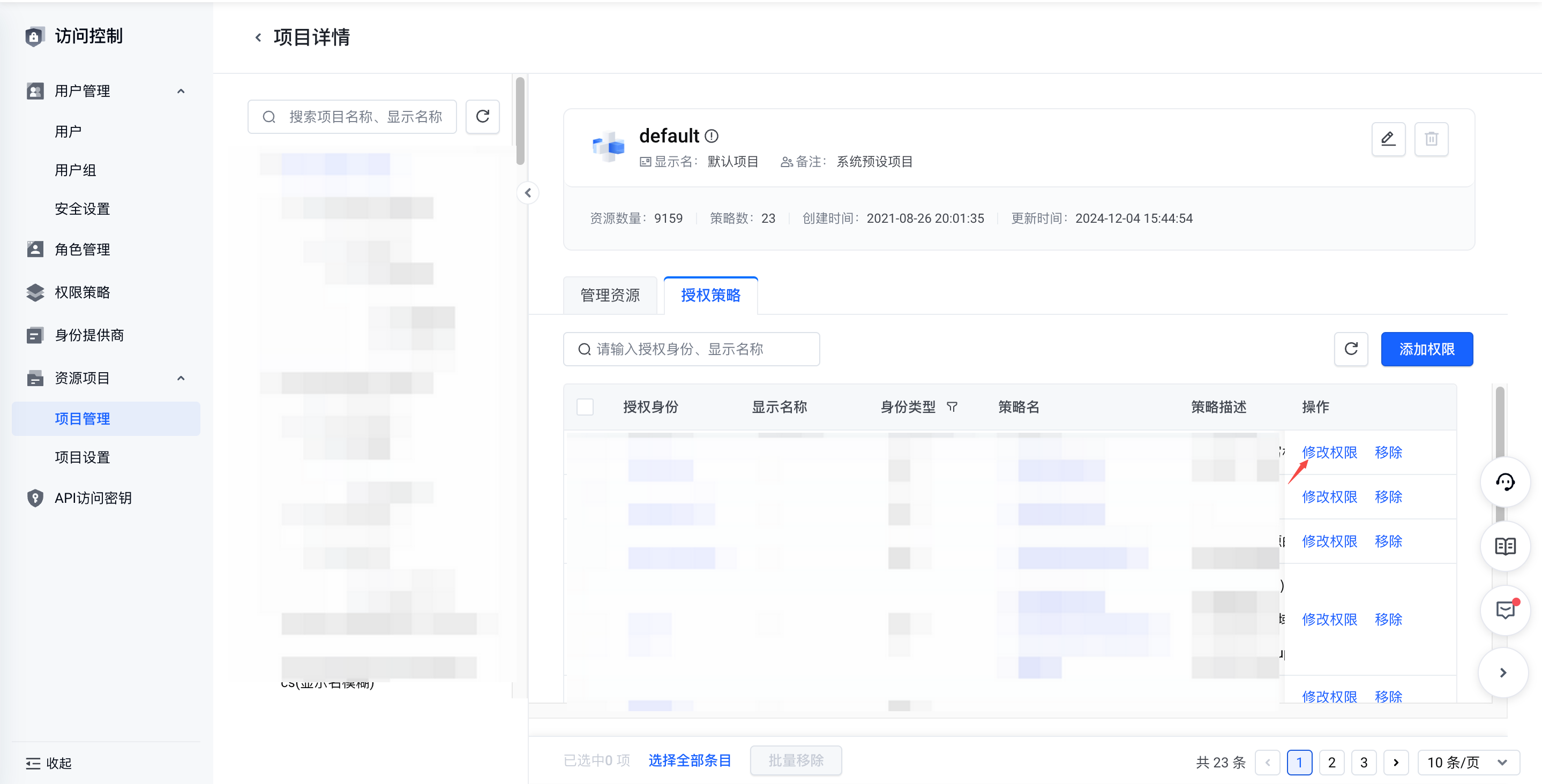
勾选新的策略或者移除已勾选的策略,点击下一步。
确认修改内容,点击下一步。
查看修改结果并点击完成。
注意:如果新勾选的策略为全局授权的策略,会将策略的作用范围从账号收敛到项目,该操作可能会导致授权身份的权限变小,请在不影响业务的前提下谨慎操作。
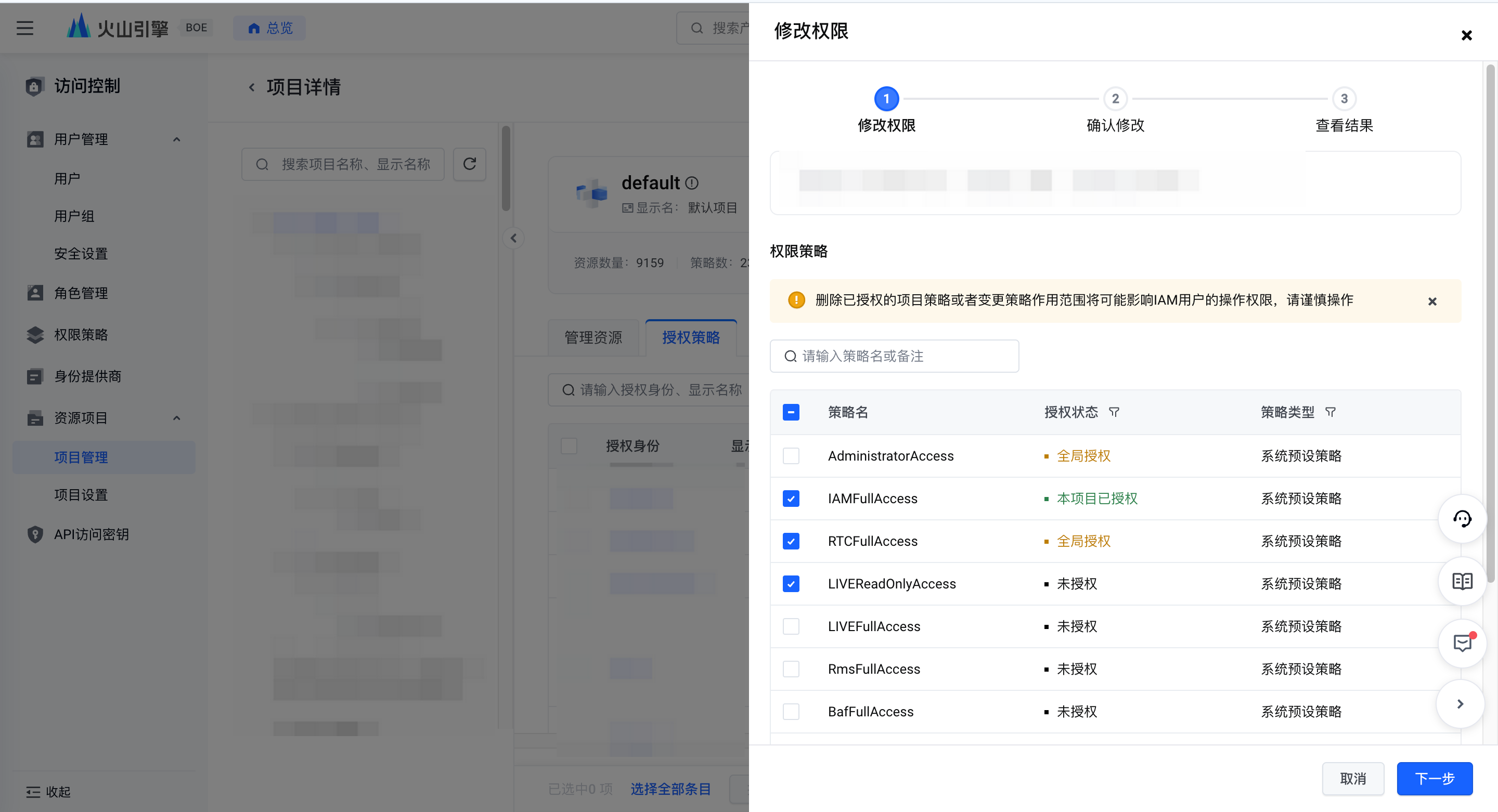
方式二:选择授权身份修改授权
登陆 访问控制控制台 。
选择需要查看的身份,如用户、角色、用户组。
点击添加权限,进入授权页。
选择修改项目限制,进入策略修改页。
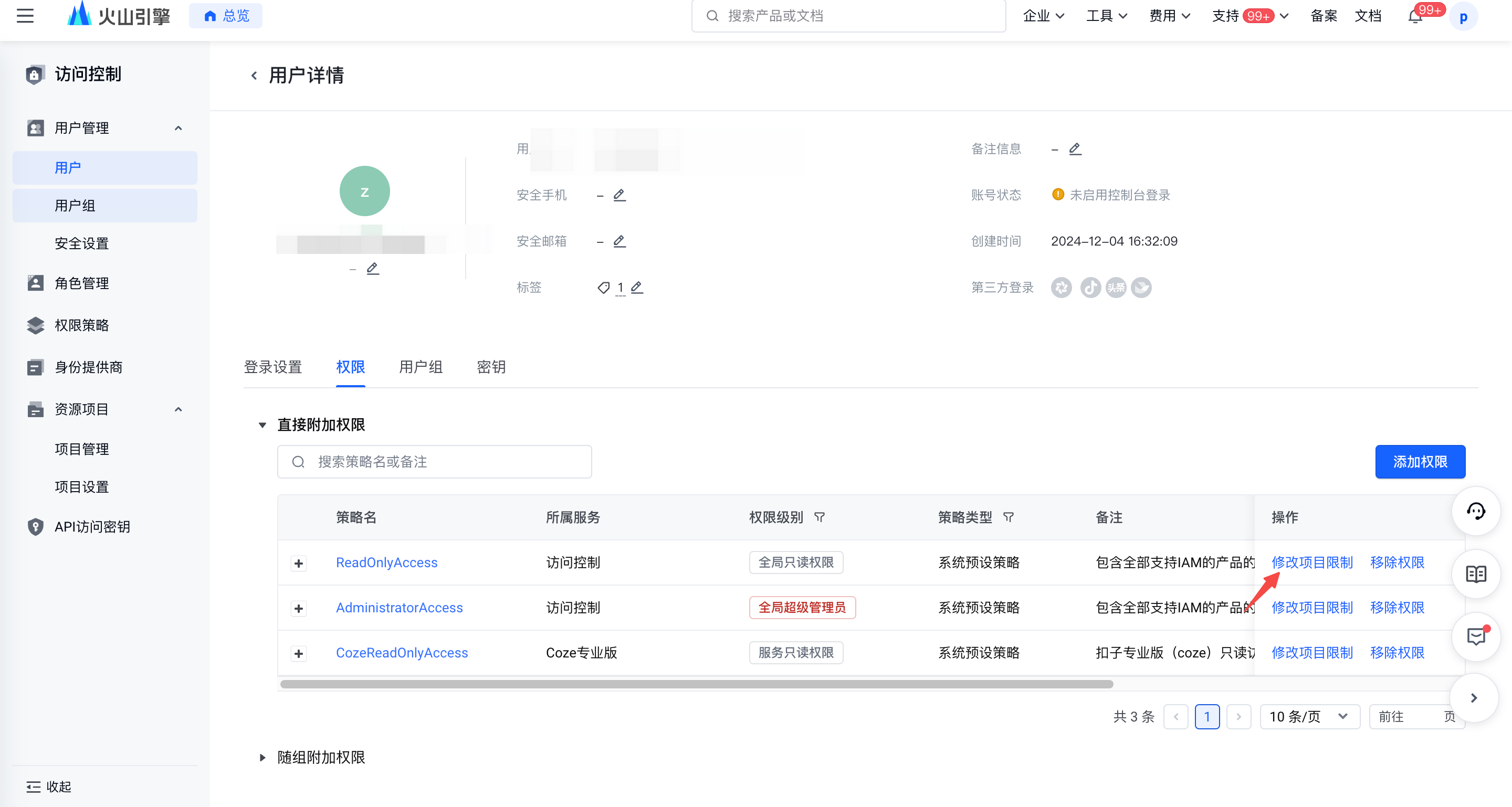
修改项目作用范围,全局代表策略在账号下生效,指定项目代表策略在对应项目范围下生效。
点击确认完成修改。
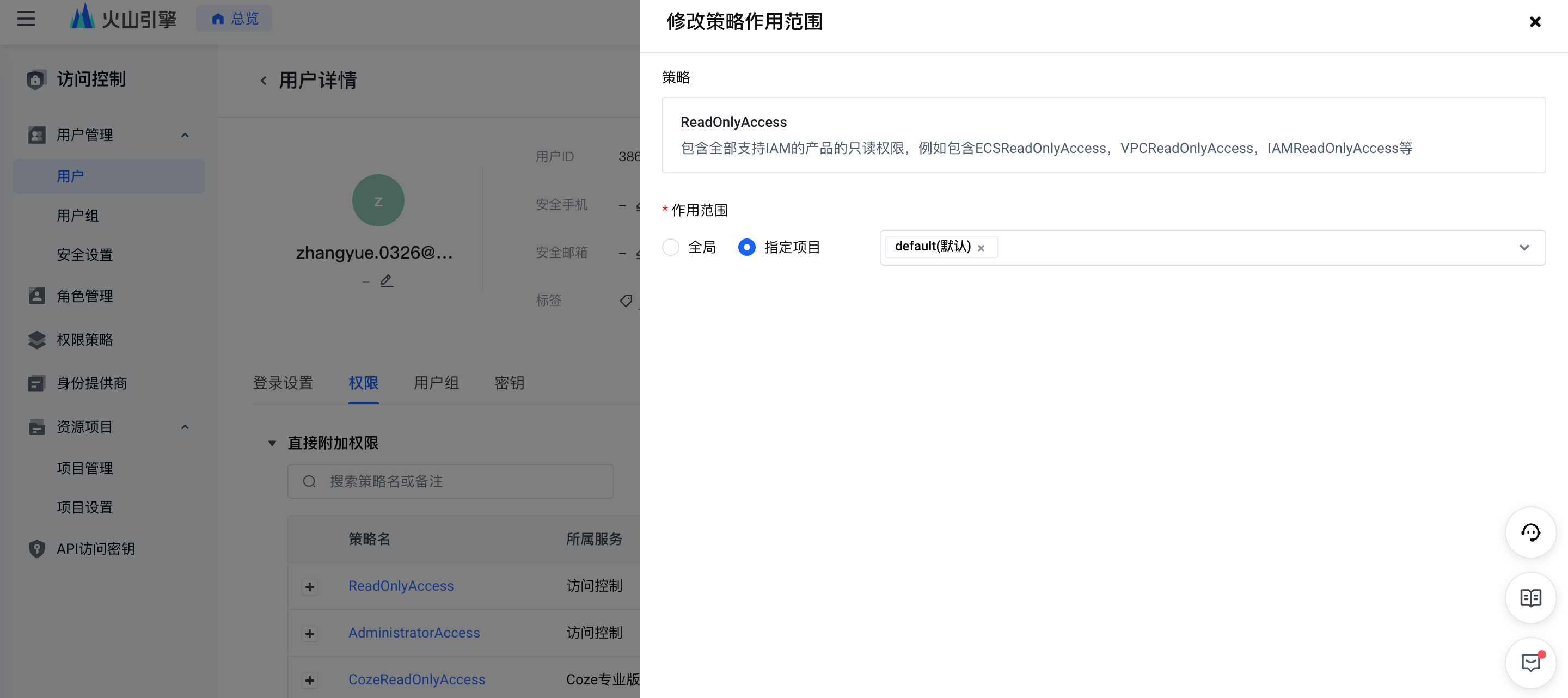
方式三:选择权限策略进行授权
登陆 访问控制控制台 。
选择权限策略页。
选择对应的权限策略,点击授权进入授权页。
选择修改项目限制进入策略修改页。
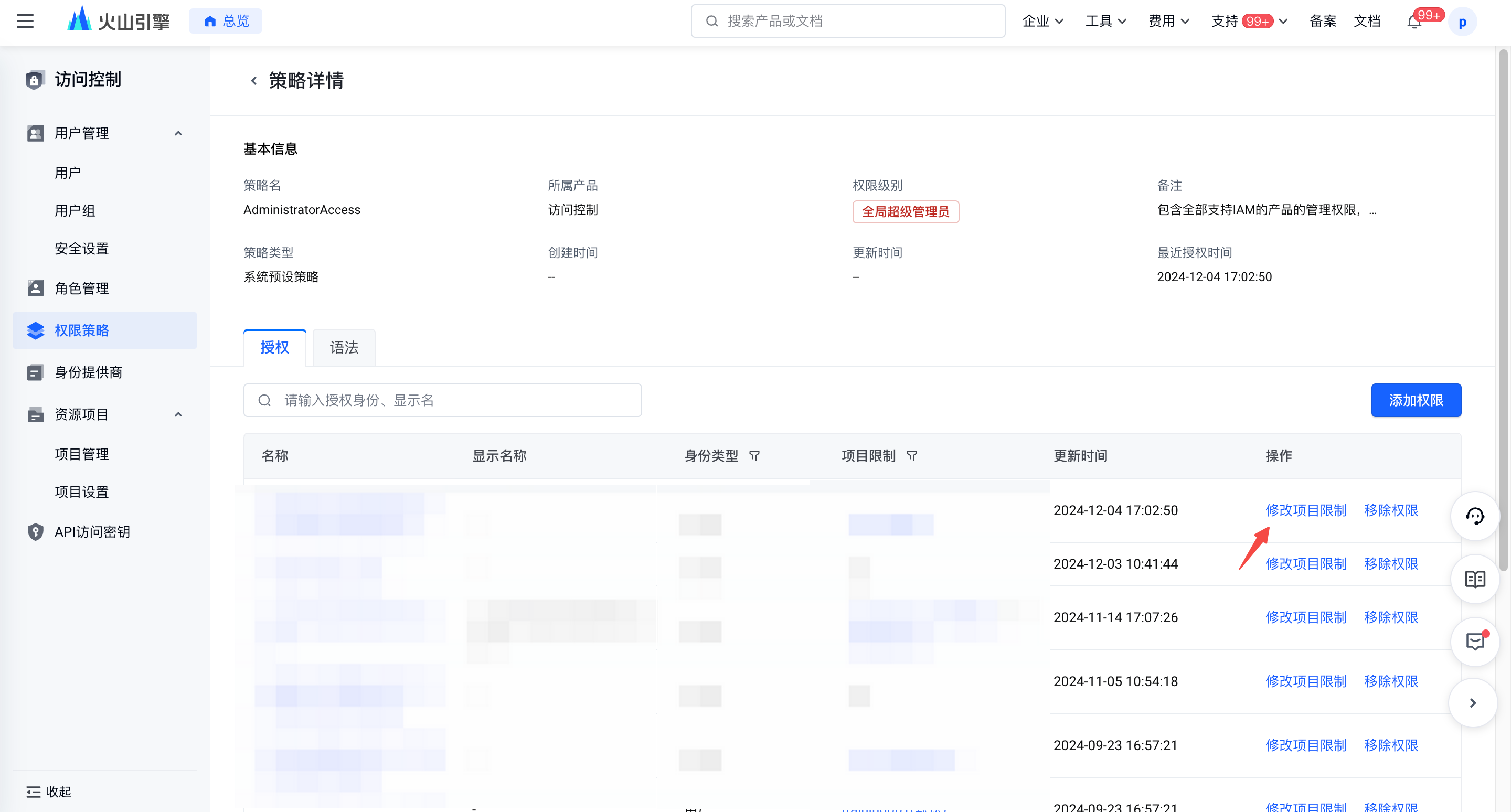
修改项目作用范围,全局代表策略在账号下生效,指定项目代表策略在对应项目范围下生效。
点击确认完成修改。
移除项目权限
您需要通过以下步骤对IAM授权身份(用户、用户组、角色)完整移除项目权限。
登录 项目控制台-项目管理 。
点击“权限策略”,进入项目授权页。
点击“移除”,确认移除信息并确定。
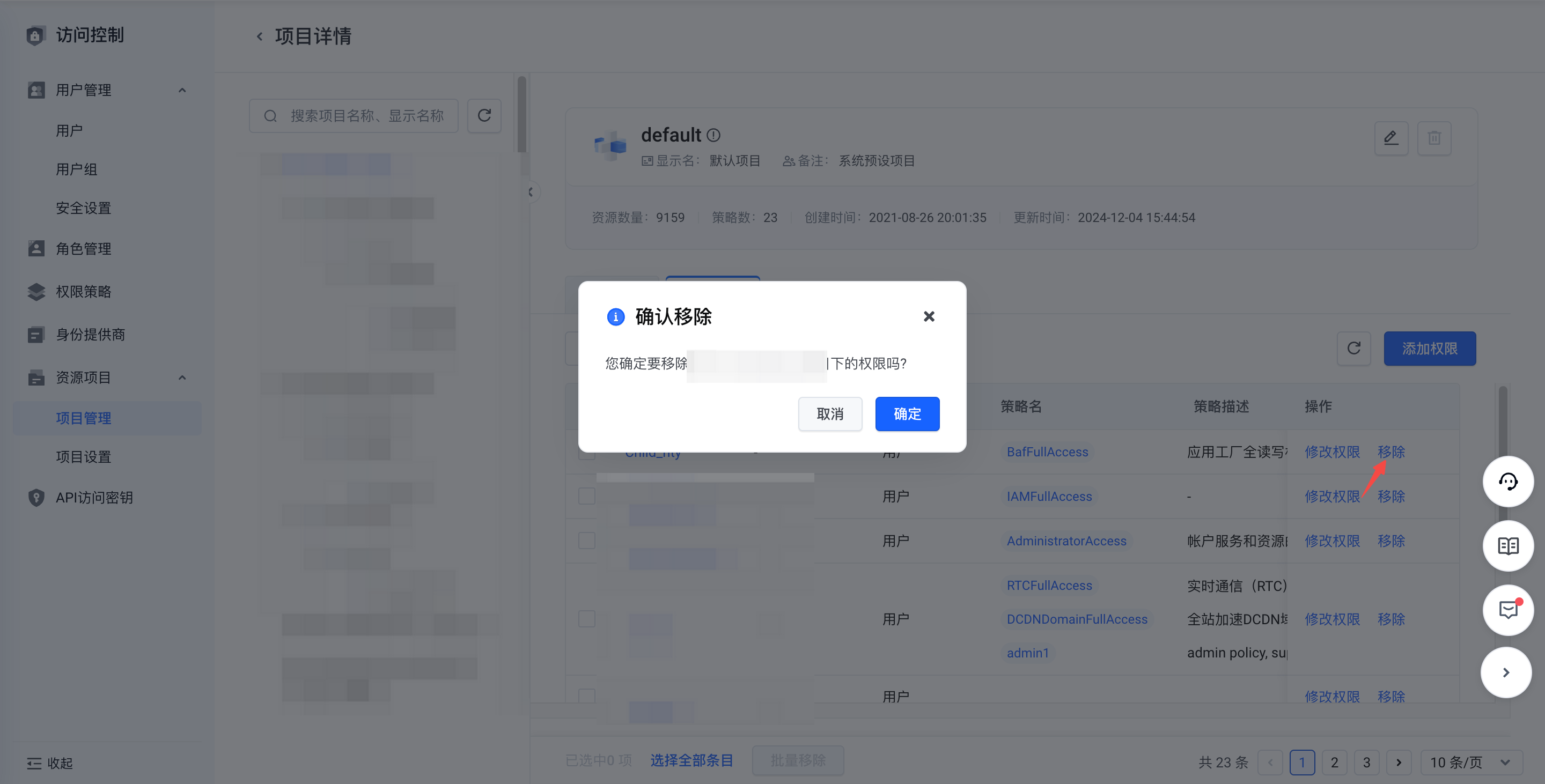
注意:在授权身份、权限策略页移除项目权限仅能移除策略和项目的绑定关系,若希望完全解除授权身份和项目的绑定关系,需要通过上述方式进行操作。